以前作成したasrockのDESKMINI X300ですが当初は800円位のUSBWIFI子機を差して無線での使用をしていました。
しかし、あまりにも速度が出なくせっかくならと安い純正のM.2WIFIキットを取り付けしました。
今回はAX210 WIFI 6E対応品ではなく2000円程安いAC3168 WIFI5の方です。
勿論Bluetoothも付いています。
ゲーミングPC運用はしていないし現環境では回線の方が対応していなかった為です。
ゲーミング用途で使用する方はこちらをお勧めします。
AC3168対応とAX210/AX200対応の物では基本的に取り付け方は変わりません。
またdeskmini b660やa300等各種デスクミニシリーズに対応しています。
私のはX300で社外のCPUファンを使用していますが問題なく取付け出来ました。
DESKMINI X300 WIFIキット (WIFI M.2 card module)
Asrock 純正 M.2 Wi-fi kits 内容物と取扱説明書
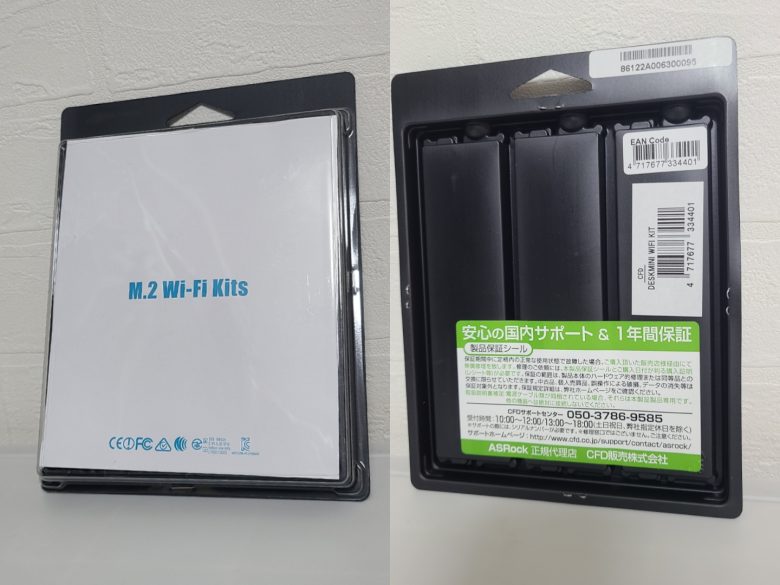
内容はこんな感じで入っています。
アンテナ・M.2スロットに差すWIFI card・取説・ケーブル
ちなみにM.2カードを固定するビスは入っていませんので新たに用意する必要があります。
CFD販売による一年保証があります。

取扱い説明書はこの紙のみです。
基本的に取付けは細かい作業はありますが簡単でした。
WIFIキット取り付け編
ケースからマザーボードを取り出す

裏面の四か所の固定ビスを外します。
M.2 WIFI kitの取付部は黄色丸の部分です。
ストレージにM.2を使用している方は一度外す必要があるかもしれません。

ケース背面にアンテナ用の穴開け

新品時は黄色丸部分は閉じていますので尖ったもので押して穴を開けます。
M.2カードにケーブル・アンテナを取り付け

非常に細かい作業なのでやりずらいですがケーブルを青矢印の穴に差します。
カチって音がするまでしっかり押しつけます。

無事にケーブルを接続したら下の写真のようにケーブルを背面ボードに引き出し外側から付属のナットとワッシャーで固定します。

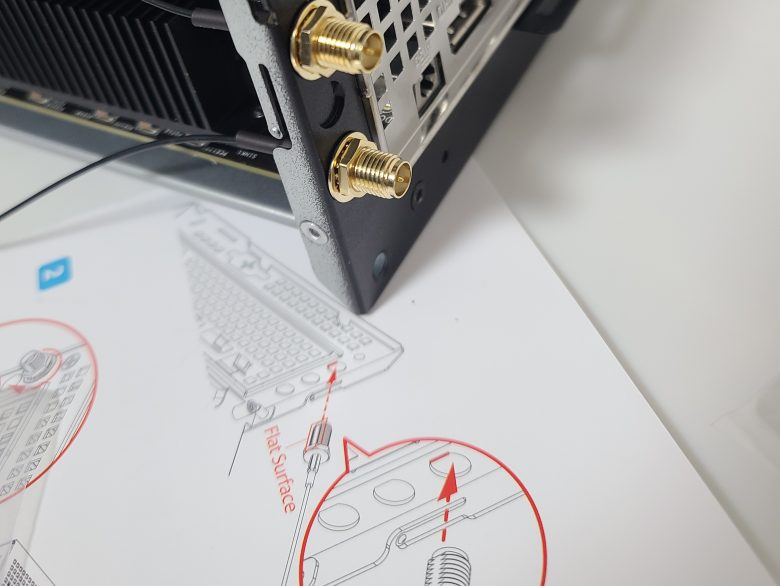
ケーブルの整理とM.2カードをビス止め
無理な取り回しをするとカードからケーブルが外れる恐れがあるので、変に張りがないように整えます。
CPUファンはNoctua NH-L9a AM4のオールブラックモデルNoctua NH-L9a-AM4 chromax.blackを使用していますが問題なく配線の引き回しができました。

最後にM.2 wifi module cardをビス止めして完成です。
ちなみにM.2固定用ビスは付属していませんでした。

完成図とレビュー

完成図はこちらです。アンテナはコンパクトながら感度も悪くありません。
以前使っていたWIFI子機がちらっと映っていますが比べると当たり前ですが電波の拾い方が段違いにいいです。
速度についてですが自分はマンション備え付けの低速分配Wi-Fiなのでなんともいえませんが、軽いゲームをやる程度でもpingと速度は安定しています。
安いし安定の純正品質で大変満足しています。
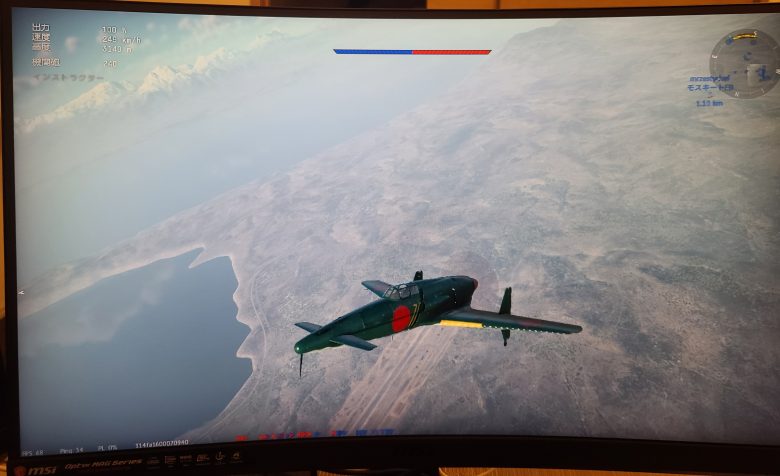
deskmini X300 にryzen7 5700g メモリ16G、BIOSからecoモード運用
warthunderはテクスチャ中で70fps程度でプレイしています。
intel WIFI 6 kit ax200について
今回私は現環境に対応したコスパ良いAC3168 WIFI5を使用しました。
しかしAC3168 WIFI5より少し高い(WIFI6E AX210よりは安い)ですがwifi6対応のax200モデルのこちらもアリかなと着けてから思いました。
調べると動作に問題はないようです。
以上deskmini x300へのWIFIキット取付けでした!





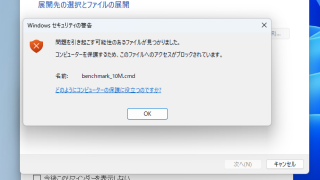

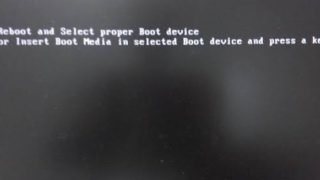
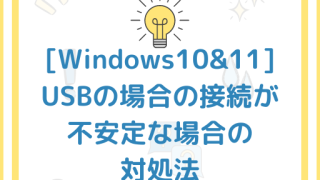













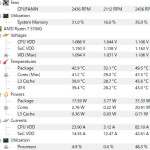

コメント